 软件星级:4分
软件星级:4分
fastcopy是一款非常强大的快速复制软件,此软件能够帮助用户快速的拷贝或者删除电脑中的文件,软件非常小巧,用户甚至可以在安装后,直接将安装目录中的文件复制到任何可移动存储设备中,非常的方便实用。有需要的朋友赶紧下载吧!
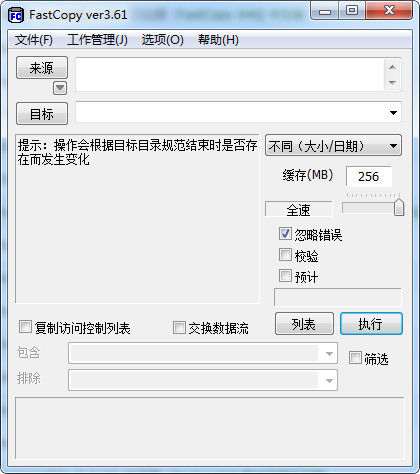
1、完全支持拖曳操作,支持拖曳多个文件到“来源”中
2、支持外壳拓展整合,方便实用右键菜单直接复制文件
3、支持三种不同的硬盘模式
4、内建多种人性化的操作模式
5、支持过滤,可以使用通配符
6、支持任务管理
7、支持命令行操作
8、体积十分小巧,甚至可以在安装后,直接将安装目录中的文件复制到任何可移动存储设备中
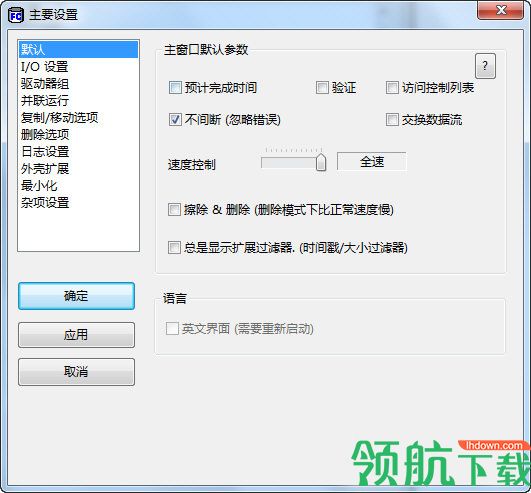
1、指定源目录、目标目录
点击“源目录”、“目标目录”可以分别为其指定要复制的内容及目标文件夹。复制的内容可以是文件夹或文件。目标目录结尾键入“\”表示拷贝时要包括源目录本身及其内容;结尾不键入“\”表示只拷贝源目录下的内容。
用拖拽的方式同样可以指定源目录、目标目录。这样很方便,随着在资源管理器中浏览就可以将复制对象确定下来。另外,可以通过“设置”菜单中的“外壳扩展”为右键菜单建立“复制”与“删除”命令。
2、选择不同的操作方式
通过“目标目录”文本框下的下拉菜单按钮就可以挑选七种不同的操作方式。这里,复制项相对多些,都是在复制时经常会遇到的处理办法。
“移动”项是将“源目录”内容移动到“目标目录”中去,源目录内容消失;“全部删除”项是关闭“目标目录”,只对源目录内容进行处理。对于固定拷贝的操作可以建立一个任务,通过“任务菜单”菜单中的“添加/更新/删除”命令创建,方便一键就可复制或删除。
3、常规设置、硬盘模式定义
在“设置→常规设置”菜单中可以定义缓存的空间大小,它直接关系到复制时的速度快慢,现在机器配置都很强悍,这里设定值高些不成问题。相关的定义有I/O缓存设置、I/O设置、复制和删除、日志写入等项目。
硬盘模式的设置是为了在读写时对缓存的操作方式,默认下为自动硬盘模式,另外两种分别是相同硬盘模式、不同硬盘模式,可以根自己机器的配置来选择。相同硬盘模式是指用大的缓存进行读入,直到缓存满额,再转入大缓存写入;不同硬盘模式则是读写缓存多线程并行进行。
4、执行后的结果查询
在执行过程中会显示读取、写入、时间、传输效率、文件速率等信息,在下方的文本框中会显示当前拷贝的内容。拷贝完成后点击“显示列表”按钮可以查看拷贝内容及错误文件、目录信息。
软件对于拷贝和删除小文件或文件夹来讲,可能就有点大材小用了。对于大型的文件和文件夹就不同了,它能非常迅速的完成要拷贝的内容,通过简单的设置还能过滤不要的内容。体积小、方便携带、操作迅速。
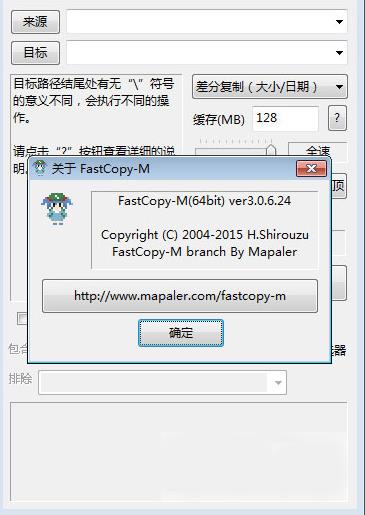
1、如 Nullsoftcopy 一样先选择来源目录,然后选择目标目录,点[执行]按钮后即可开始拷贝
2、注册右键菜单。点菜单“设置--->右键扩展”弹出“右键扩展”对话框,然后点安装按钮即可注册右键菜单。你可以直接在任意文件或文件夹上面点右键弹出菜单,然后选“复制(Fastcopy)”、“删除(Fastcopy)”、“移动(Fastcopy)”等命令,即可开始复制、删除或移动文件或文件夹
3、注册右键菜单。通过右键拖放到目标目录,弹出快捷菜单命令,然后选“复制(Fastcopy)”、“删除(Fastcopy)”、“移动(Fastcopy)”等命令,即可开始复制、删除或移动文件或文件夹
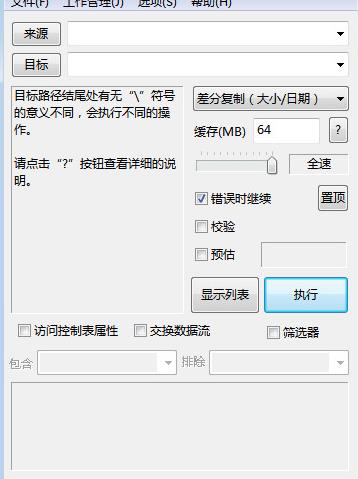
v3.61.0
添加了更新检查(菜单 -> 帮助 -> 检查更新)
在源编辑控件中支持多行输入。
提高了估算精度。(不仅检查源还检查目标)
更改了源按钮的默认操作。(它将文件选择对话框显示为默认。可在设置 -> 杂项中更改)
支持启用/禁用大读取选项。(设置 -> I/O 设置)
 340KB
340KB
 3.92MB
3.92MB
 23.04MB
23.04MB
 58.9MB
58.9MB
 2.84MB
2.84MB